性能监控平台搭建(grafana+telegraf+influxdb) 及 配置 jmeter后端监听
搞性能测试,可以搭建Grafana+Telegraf+InfluxDB 监控平台,监控服务器资源使用率、jmeter性能测试结果等。
telegraf: 是一个用 Go 编写的代理程序,可收集系统和服务的统计数据,并写入到 InfluxDB 数据库。
influxdb:是一个用 Go 编写的目前比较流行的时间序列数据库。
grafana:是一个开箱即用的可视化工具,具有功能齐全的度量仪表盘和图形编辑器,有灵活丰富的图形化选项,可以混合多种风格,支持多个数据源特点。
三者之间的关系为:telegraf(监控数据收集)->influxdb(监控数据存储)->(监控数据展示)
在服务器/home目录下新增一个grafana文件夹,并将下载的组件全部上传至该目录下
上传组件:grafana-8.4.4-1.x86_64.rpm、influxdb-1.8.1.x86_64.rpm、telegraf-1.21.4-1.x86_64.rpm
组件链接: https://pan.baidu.com/s/1f_I4hXe4a317ivlrEIoTHQ 提取码: y4vi
1.安装influxdb
1.1 安装influxdb
cd /home/grafana
rpm -ivh influxdb-1.8.1.x86_64.rpm
1.2 启动influxdb
systemctl start influxdb
1.3 查看influxdb启动状态
ps -ef|grep influxdb
1.4 创建influxdb数据库
influx
>create database telegraf
>show databases
>exit
数据库默认端口是 8086
2.安装telegraf
2.1 安装telegraf
cd /home/grafana
rpm -ivh telegraf-1.21.4-1.x86_64.rpm
2.2 配置telegraf
注:建议用网盘中分享的telegraf.conf配置文件(增加了network配置),在/etc/telegraf路径下替换,随后按如下修改
vi /etc/telegraf/telegraf.conf
#输入 在vi命令行模式中查找内容
/urls
#输入 进入编辑模式
i
## 修改内容如下
urls = ["http://localhost:8086"] #infulxdb 地址
database = "telegraf" #数据库
retention_policy = "" 必须设置为空
#输入 保存并退出 esc
:wq
其他设置:
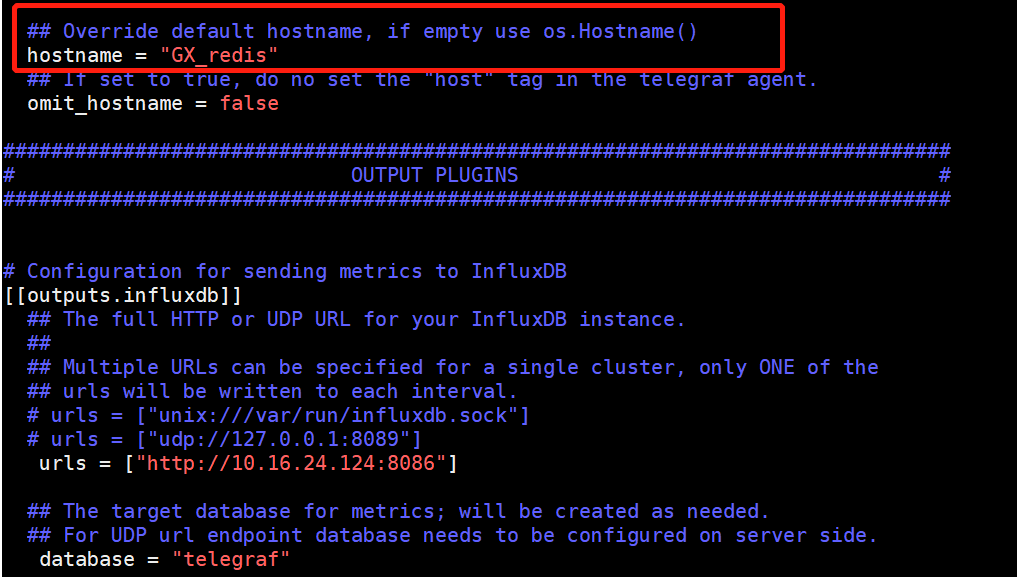
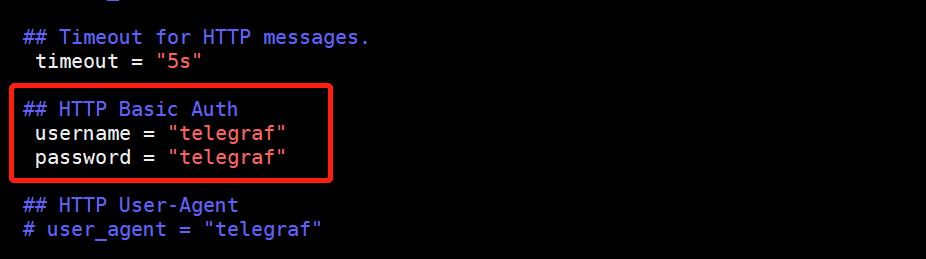
2.3 启动telegraf
systemctl restart telegraf
3.安装grafana
3.1 安装字体
安装grafana,我们首先需要安装字体,不然我们的grafana安装会报错
yum install urw-fonts
yum install initscripts fontconfig -y #该步骤可不执行
3.2 再执行安装grafana的命令
cd /home/grafana
rpm -ivh grafana-8.4.4-1.x86_64.rpm
3.3 启动grafana
systemctl start grafana-server
3.4 查看grafana启动状态
ps -ef|grep grafana
3.5 设置开机启动
#可以不用
systemctl enable grafana-server.service
3.6 浏览器访问grafana
http://ip地址:3000
初次启动,grafana会创建数据库,时间稍长,稍后即可访问http://localhost:3000打开grafana登录页面。
输入默认用户名密码登录(admin/admin)
4.配置grafana数据源和仪表板
登录grafana,按照主页向导完成初次配置
4.1 添加datasource(数据源)
在Add data source页面,点击influxDB,按照提示进行设置
NAME:就是给数据创建一个名字(如:telegraf)
url地址为你的influxdb地址,路径为你的服务器的公网ip地址+端口号(如:http://10.16.23.149:8086)
database我们输入之前创建的数据库名称:telegraf
user和password默认为root,如果有需要自行去数据库添加user
添加好后,点击“save&test”
当上方出现data source is working 表示数据库正常运行可以访问,否则请检查防火墙和配置内容
4.2 导入DASHBOARDS(仪表板)
点击左侧菜单栏【+】-【import】,进入导入dashboard页面
导入“下载的仪表板”和“创建的数据源”,点击【import】按钮,导入成功
仪表板下载地址:
https://grafana.com/grafana/dashboards/?dataSource=influxdb
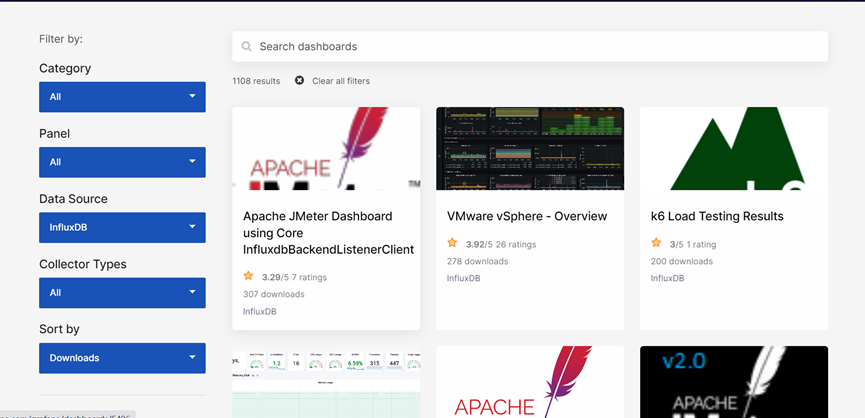
4.3 操作示例
4.3.1 导入telegraf仪表板
进入仪表板下载地址页面,搜索栏输入telegraf进行搜索,选择合适的仪表板,点击下载到本地(JSON文件)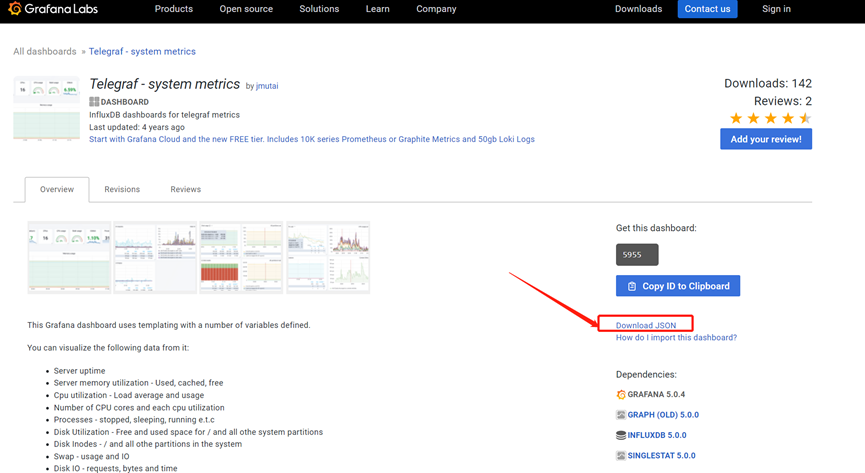
在grafana导入仪表板页面,导入下载的telegraf仪表板,选择数据源为telegraf(步骤4.1创建),点击【import】按钮,导入成功
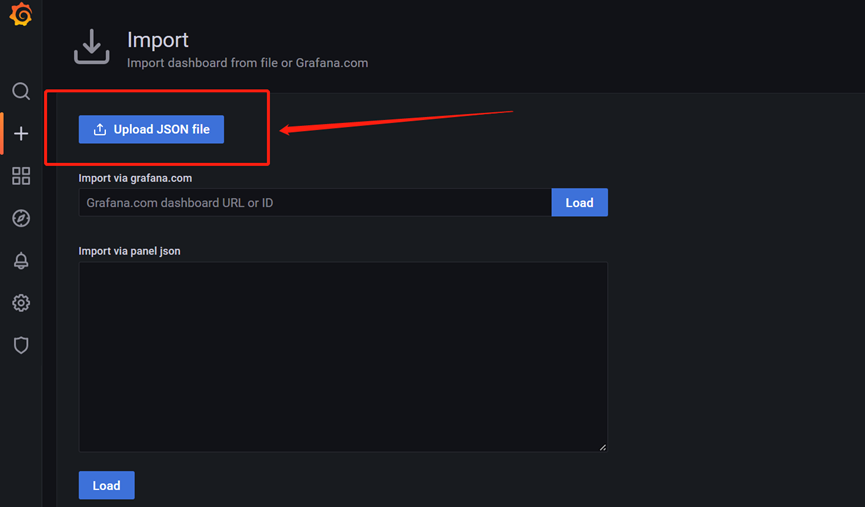
4.3.2 导入jmeter仪表板
进入仪表板下载地址页面,搜索栏输入jmeter进行搜索,选择合适的仪表板,点击下载到本地(JSON文件)
(参照步骤1.4创建数据库jmeter,参照步骤4.1添加数据源jmeter:数据源name为jmeter、数据库为新建的数据库jmeter)
在grafana导入仪表板页面,导入下载的jmeter仪表板,选择数据源为jmeter,点击【import】按钮,导入成功
5.配置jmeter后端监听
5.1 启动jmeter,测试脚本添加【后端监听器】
【后端监听器实现】选择:org.apache.jmeter.visualizers.backend.influxdb.InfluxdbBackendListenerClient
【influxdbUrl】:http://${monitor_ip}:8086/write?db=jmeter #${monitor_ip}为infulxdb 地址
【application】:HSJ${__strReplace(${__TestPlanName},.jmx,,)}
【testTitle】:${__TestPlanName}
其它选项均用【后端监听器】默认设置
5.2 运行脚本,实时监控测试结果
登入grafana,选择jmeter仪表板,查看测试结果
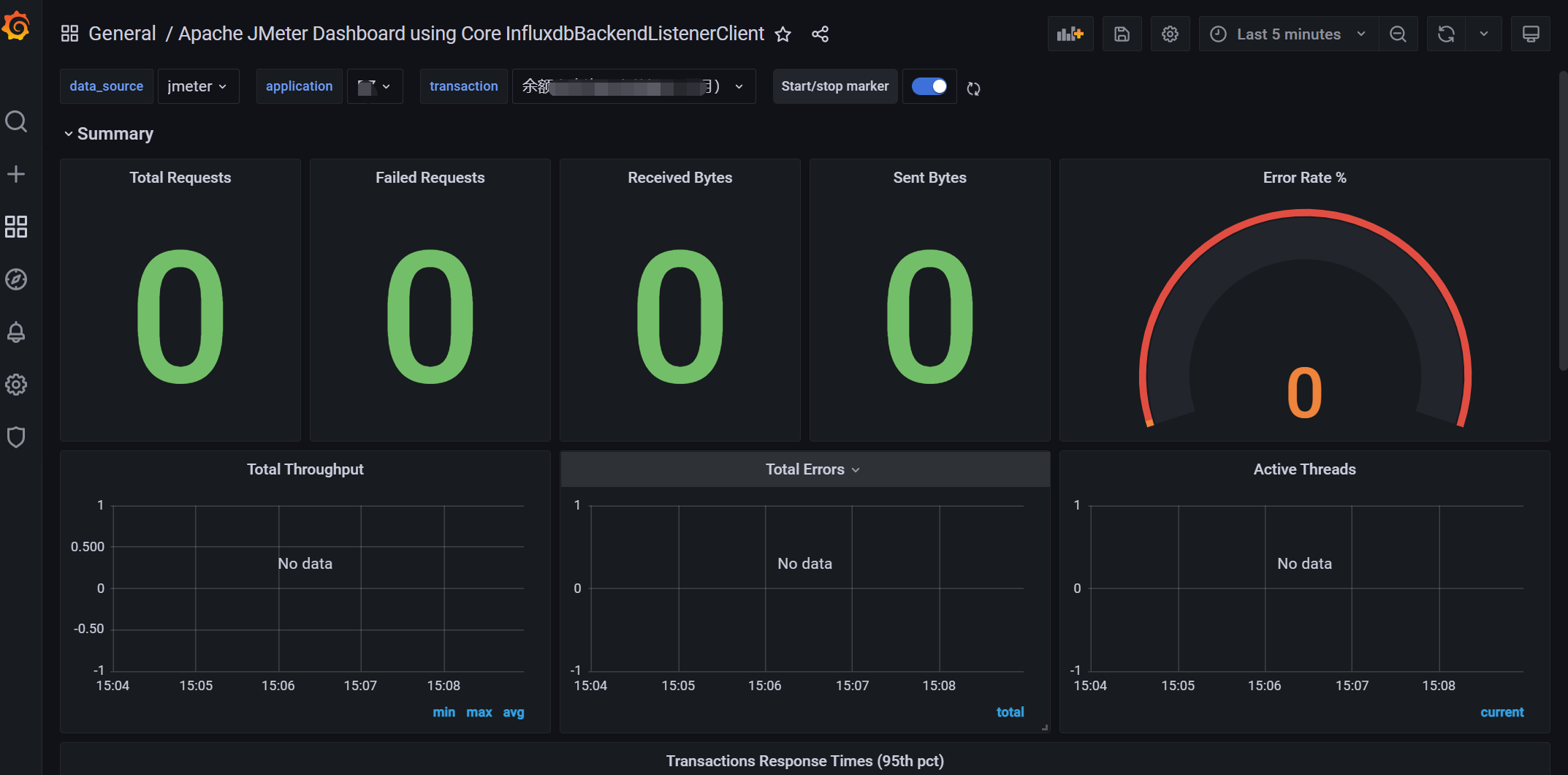
6. 监控效果展示
6.1 硬件资源监控部分截图
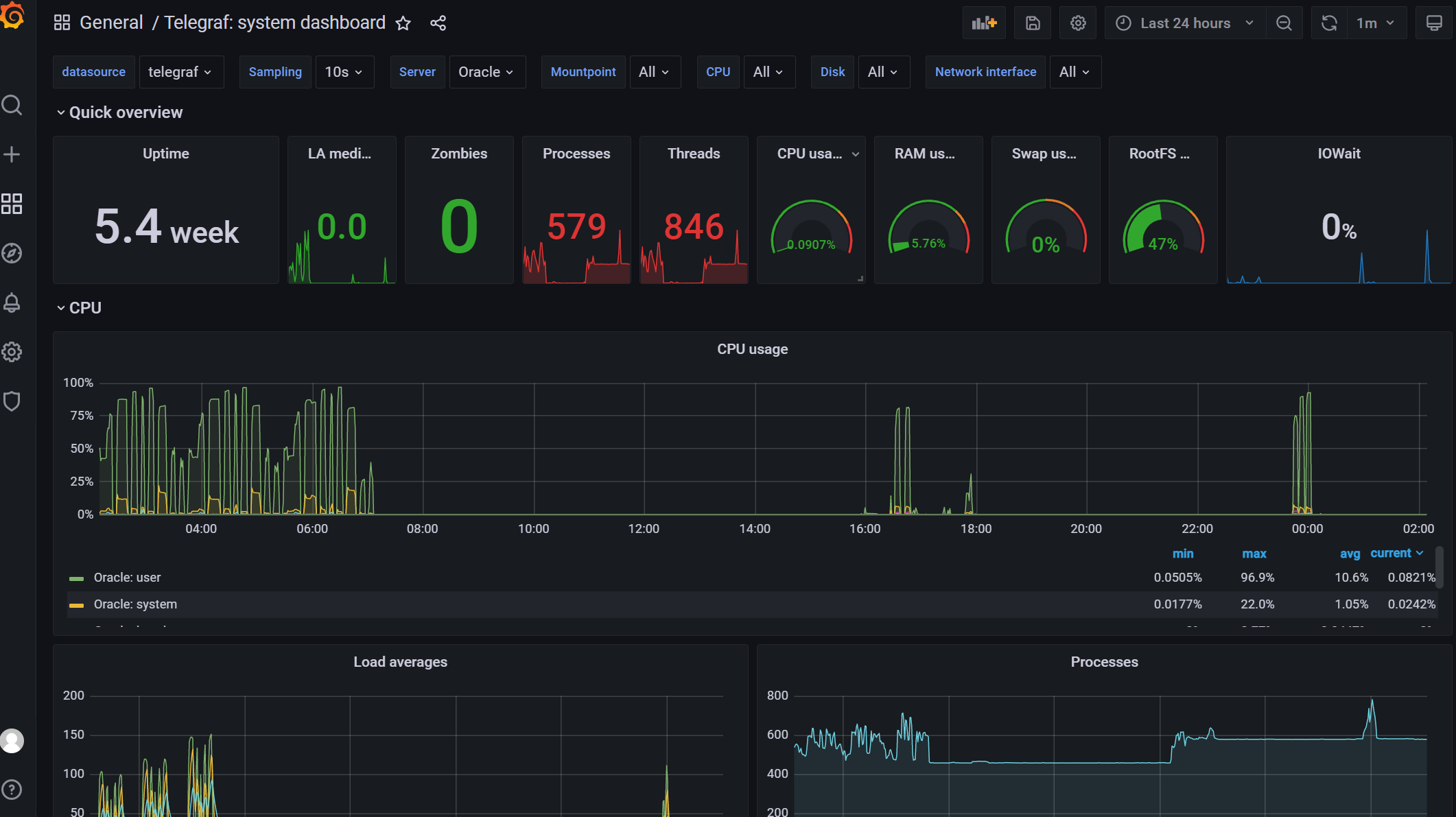
6.2 jmeter监控部分截图

性能监控平台搭建(grafana+telegraf+influxdb) 及 配置 jmeter后端监听的更多相关文章
- 部署grafana+telegraf+influxdb 及 配置 jmeter后端监听
搞性能测试,可以搭建Grafana+Telegraf+InfluxDB 监控平台,监控服务器资源使用率.jmeter性能测试结果等. telegraf: 是一个用 Go 编写的代理程序,可收集系统和服 ...
- Docker系列——InfluxDB+Grafana+Jmeter性能监控平台搭建(三)
在之前系列博文中,已经介绍完了数据采集和数据存储,那数据如何展示呢?所以今天就专门来讲下数据如何展示的问题. 以前博文参考: Docker系列--InfluxDB+Grafana+Jmeter性能监控 ...
- 搭建grafana+telegraf+influxdb服务器性能监控平台
最近在学习性能测试,了解到一套系统资源使用率低的监控环境,也就是grafana+telegraf+influxdb. InfluxDB是一款优秀的时间序列数据库,适合存储设备性能.日志.物联网传感器等 ...
- Docker系列——InfluxDB+Grafana+Jmeter性能监控平台搭建(一)
在做性能测试的时候,重点关注点是各项性能指标,用Jmeter工具,查看指标数据,就是借助于聚合报告,但查看时也并不方便.那如何能更直观的查看各项数据呢?可以通过InfluxDB+Grafana+Jme ...
- Docker系列——InfluxDB+Grafana+Jmeter性能监控平台搭建(二)
在上一篇博文中,主要是讲了InfluxDB的配置,博文链接:https://www.cnblogs.com/hong-fithing/p/14453695.html,今天来分享下Jmeter的配置. ...
- Windows下本机简易监控系统搭建(Telegraf+Influxdb+Grafana)
一.文件准备 1.1 文件名称 telegraf-1.2.1_windows_amd64.zip influxdb-1.2.2_windows_amd64.zip grafana-4.2.0.wind ...
- Windows下本机简易监控系统搭建(Telegraf+Influxdb+Grafana)--转
原文地址:http://www.cnblogs.com/liugh/p/6683488.html 一.文件准备 1.1 文件名称 telegraf-1.2.1_windows_amd64.zip in ...
- cAdvisor0.24.1+InfluxDB0.13+Grafana4.0.2搭建Docker1.12.3 Swarm集群性能监控平台
目录 [TOC] 1.基本概念 既然是对Docker的容器进行监控,我们就不自己单独搭建cAdvisor.InfluxDB.Grarana了,本文中这三个实例,主要以Docker容器方式运行. 本 ...
- linux监控平台搭建-内存
linux监控平台搭建-内存 上一篇文章说的硬盘.就写一下.更加重要的东西.在手机上面是RAM.机器是memory.内存是按照字节编址.每个地址的存储单元可以存放8bit的数据.cpu 通过内存地址获 ...
- linux监控平台搭建-磁盘
linux监控平台搭建-磁盘 磁盘:随着大数据快速发展.人工智能.自动化.云平台.数据量指数的增长.磁盘的使用量也在增长.目前的机器基本上采用SSD或者SATA盘,一直有人比较那个好.会不会使用时间短 ...
随机推荐
- 2023-04-24:用go语言重写ffmpeg的muxing.c示例。
2023-04-24:用go语言重写ffmpeg的muxing.c示例. 答案2022-04-24: 本程序的大体过程如下: 打开输出文件并写入头部信息. 添加音频和视频流,并为每个流创建 AVCod ...
- 2022-07-16:以下go语言代码输出什么?A:[];B:[5];C:[5 0 0 0 0];D:[0 0 0 0 0]。 package main import ( “fmt“ )
2022-07-16:以下go语言代码输出什么?A:[]:B:[5]:C:[5 0 0 0 0]:D:[0 0 0 0 0]. package main import ( "fmt" ...
- 2021-02-04:第一年农场有1只成熟的母牛A,往后的每年:①每一只成熟的母牛都会生一只母牛 ②每一只新出生的母牛都在出生的第三年成熟 ③每一只母牛永远不会死 。请问N年后牛的数量是多少 ?
2021-02-04:第一年农场有1只成熟的母牛A,往后的每年:①每一只成熟的母牛都会生一只母牛 ②每一只新出生的母牛都在出生的第三年成熟 ③每一只母牛永远不会死 .请问N年后牛的数量是多少 ?福哥答 ...
- 2022-01-31:迷宫 III。 由空地和墙组成的迷宫中有一个球。球可以向上(u)下(d)左(l)右(r)四个方向滚动,但在遇到墙壁前不会停止滚动。当球停下时,可以选择下一个方向。迷宫中还有一个洞
2022-01-31:迷宫 III. 由空地和墙组成的迷宫中有一个球.球可以向上(u)下(d)左(l)右(r)四个方向滚动,但在遇到墙壁前不会停止滚动.当球停下时,可以选择下一个方向.迷宫中还有一个洞 ...
- 6R机械臂运动规划及仿真
博客地址:https://www.cnblogs.com/zylyehuo/ 参考链接 Moveit!机械臂控制 文件下载-古月ROS教程视频配套资料 解决Could not find a packa ...
- hasattr()、getattr()、setattr()函数简介
hasattr(object, name) 判断object对象中是否存在name属性,当然对于python的对象而言,属性包含变量和方法:有则返回True,没有则返回False:需要注意的是name ...
- 【Java】水果超市管理系统
前言 说是个系统,看着像实训的产物,但实际上这是Java课程最后一个关于jdbc的大实验,yes,挺大的. 过程 看着视频里的一堆一堆的文件,逻辑混乱的讲解,我决定 我自己写这个系统 说干就干: 分析 ...
- windows下搭建docker容器环境
下载Docker Desktop https://www.docker.com/ 安装Docker Desktop(软件默认安装c盘,若要安装到其他盘,在安装之前创建软连接再进行安装) 在自定义磁盘中 ...
- Factory Method Pattern 工厂方法模式简介与 C# 示例【创建型】【设计模式来了】
〇.简介 1.什么是工厂方法模式? 一句话解释: 实体类和工厂类均为单独实现,不影响已实现的类,方便扩展. 工厂方法模式(Factory Method Pattern)是一种创建型模式,它允许客户 ...
- 一分钟学一个 Linux 命令 - cat 和 tail
前言 大家好,我是 god23bin.今天我给大家带来的是 Linux 命令系列,每天只需一分钟,记住一个 Linux 命令不成问题.今天,需要你花费两分钟时间,因为我们要介绍的是两个常用的查看文件内 ...
